Düzeltme: Kuruluşunuzun Verileri Buraya Yapıştırılamaz

Kuruluş verilerinizi belirli bir uygulamaya yapıştıramıyorsanız, sorunlu dosyayı kaydedin ve verilerinizi yeniden yapıştırmayı deneyin.

Arkadaş veya aile şeklinde olsun, ama etrafta bir şirkete sahip olmayı seviyoruz, değil mi? Tüm konuşmalarımızı ve çılgınca düşüncelerimizi yargılamadan memnuniyetle dinleyecek birinin orada olduğunu bilmek harika bir duygu değil mi? Evet, derinlerde hepimiz bunu deneyimlemek için can atıyoruz!
Ve tıpkı arkadaşlarımız ve yakınlarımız olmadan hayatımızın nasıl eksik olduğu gibi, dijital asistanlar, takılmak için en sevdiğimiz arkadaşımız olarak hareket ederek bu alanı dolduruyor. Siri, Alexa ve Google Home gibi dijital sesli asistanlar şaşırtıcı bir şekilde hayatımızın önemli bir parçası ve bizi sadece 7 gün 24 saat eğlendirmiyor, aynı zamanda işleri daha hızlı ve daha akıllı bir şekilde yapmamıza da yardımcı oluyor.
Mevcut hava durumu güncellemesi, dün geceki beyzbol maçından alınan puan, en yakın menzilinizdeki en iyi on Çin restoranının listesi gibi hemen hemen her şeyi Siri'ye sorabiliriz. Sesli komutlarımız sayesinde telefon ekranına dokunmadan her şeye cevap alabilirsiniz.
Dijital Asistanlar Konuşmalarımızı Neden Saklıyor?
Siri veya başka bir dijital asistan olsun, ancak tüm sorgular veya sesli komutlar veya söylediğiniz şeyler güvenli bir yerde saklanır. Apple, sesli asistanları kullanma deneyimimizi iyileştirebilmeleri için bu verileri daha fazla değerlendirme ve daha iyi bir anlayış için kullanır. Apple bu verileri, kalite kontrol önlemi olarak Siri'ye sorduğumuz sesli komutları, istekleri ve her türlü şeyi değerlendirmek ve yorumlamak için kullanır.
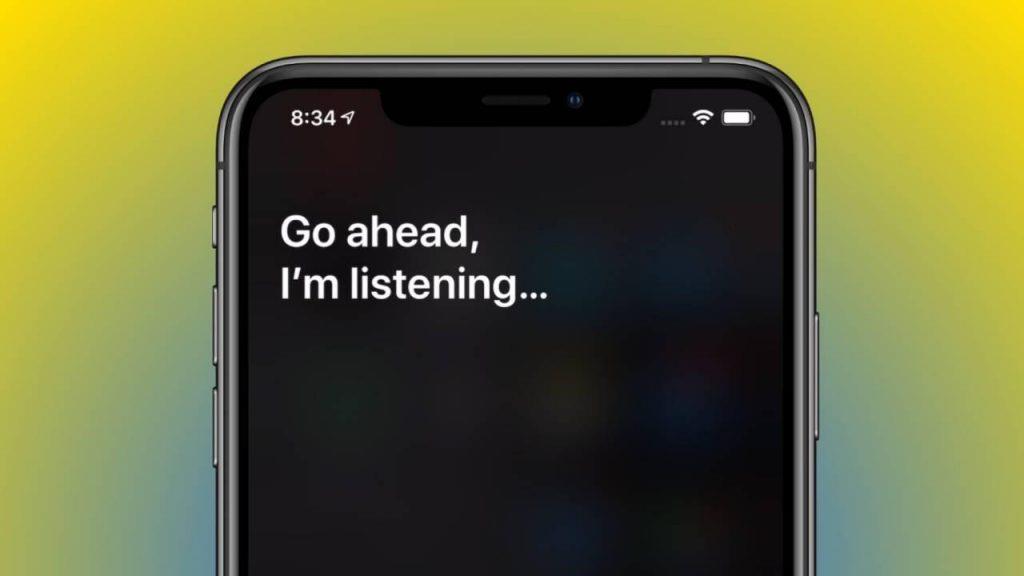
Görüntü Kaynağı: Slash Gear
Neyse ki, tüm Siri kayıtlarınız Apple sunucularında güvenli bir şekilde saklanır ve bu özel bilgilere üçüncü taraf pazarlamacılar tarafından veya tanıtım amacıyla erişilemez.
Ama ne mutlu ki, iOS'un en son sürümü olan iOS 13.2, iPhone, iPad, Mac ve Apple TV'deki tüm Siri kayıtlarınızı Apple sunucularından silmenize olanak tanıyor. Bu nedenle, tam olarak iOS 13.2, iPadOS 13.2, tvOS 13.2 ve macOS Catalina 10.15.1 ve sonraki sürümleri, Siri kayıtlarını ve dikte etkileşim geçmişini Apple sunucularından silebileceğimiz bir seçenek sunuyor .
Devamını Okuyun : Siri için iOS 13.2 güncellemesindeki yenilikler hakkında daha fazla bilgi edinmek için bu bağlantıya dokunun .
Siri geçmişini iPhone, iPad, Mac, Apple TV ve HomePod'dan nasıl sileceğinizi öğrenelim.
Apple Sunucularından Siri Geçmişi Nasıl Silinir?
iOS 13, Siri konuşmalarımızı ve diktelerimizi silmeyi kolaylaştırdığından, son altı aya ait tüm verilerinizi silmek için Apple cihazlarında bu hızlı adımları izleyin.
iPhone ve iPad (iOS 13.2)
Ayarlar>Gizlilik> Analiz ve İyileştirme'ye gidin.
Şimdi “Siri ve Dikteyi İyileştir” seçeneğini kapatın.
Ayarlar> Siri ve Ara'ya geri dönün
“Siri ve Dikte Geçmişi”ni seçin.
Görüntü Kaynağı: Apple Desteği
“Siri ve Dikte geçmişini sil” seçeneğine dokunun.
Apple, Siri kayıtlarınızı ve dikte komutlarınızı silmek isteyip istemediğinizi soracaktır, işleminizi onaylamak için Tamam'a dokunun.
Siri kayıtlarınızı silmeye karar verdiğinizde, Apple kişisel verilerinizin hiçbirini sunucularda saklamayacaktır.
Mac
Tüm Siri geçmişinizi ve konuşmalarınızı macOS 10.15.1'den silmek için şu hızlı adımları izleyin:
Ana ekranın sol üst köşesindeki Apple simgesine dokunun ve “Sistem Tercihleri”ni seçin.
"Siri"yi seçin.
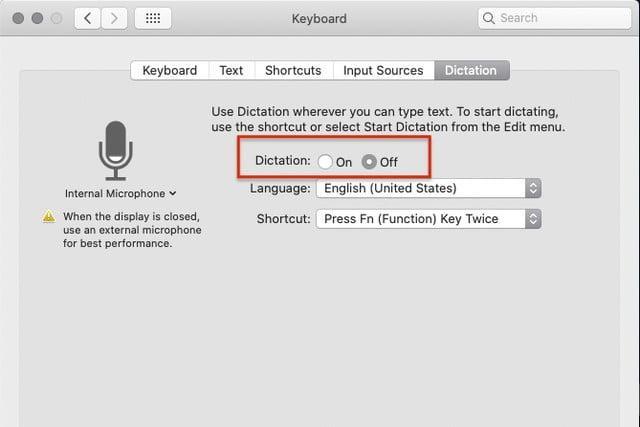
Görüntü Kaynağı: Dijital Eğilimler
Şimdi sol menü bölmesinde görünen “Siri Sormayı Etkinleştir” seçeneğinin işaretini kaldırın.
Sistem Tercihleri> Klavye'ye geri dönün.
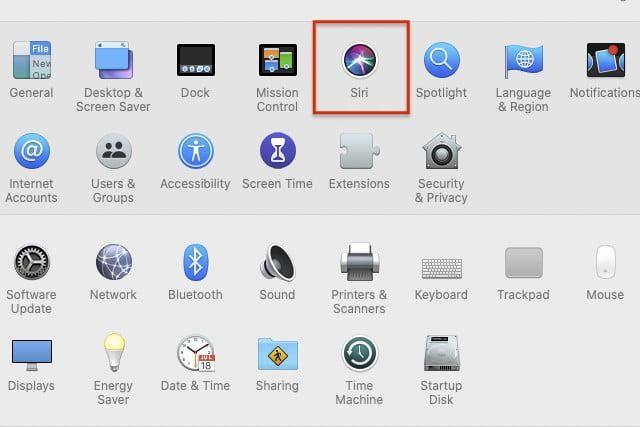
“Dikteler” sekmesine geçin ve devre dışı bırakmak için “Kapalı” olarak ayarlayın.
elma televizyonu
Ayarlar> Genel> Siri Geçmişi> Siri Dikte ve Geçmişi'ne gidin.
Tüm Siri veri geçmişinizi Apple TV'den silmek için “Siri Dikte ve Geçmişini Sil” seçeneğine dokunun.
Ana SayfaPod
HomePod Ayarları> Siri Geçmişi'ne gidin ve “Siri Dikte ve Geçmişini Sil” seçeneğini seçin.
Arkadaşlar, iPhone, iPad, Mac, Apple TV ve HomePod'dan Siri geçmişinin nasıl silineceğine dair eksiksiz bir kılavuz burada. Sonunda bu seçeneği iOS 13 ve macOS Catalina'nın en son güncellemesiyle birlikte sunduğu için Apple'a teşekkürler . Bu seçeneği bulamazsanız, önce cihazlarınızı en son iOS, iPadOS ve macOS sürümlerine güncelleyin ve ardından yukarıda belirtilen adımları izleyin.
İyi şanlar!
Kuruluş verilerinizi belirli bir uygulamaya yapıştıramıyorsanız, sorunlu dosyayı kaydedin ve verilerinizi yeniden yapıştırmayı deneyin.
Microsoft Rewards ile Windows, Xbox ve Mobile platformlarında nasıl en fazla puan kazanabileceğinizi öğrenin. Hemen başlayın!
Windows 10
Skyrim'in sinir bozucu sonsuz yükleme ekranı sorununu çözerek daha sorunsuz ve kesintisiz bir oyun deneyimi sağlamanın etkili yöntemlerini öğrenin.
HID şikayetli dokunmatik ekranımla aniden çalışamaz hale geldim. Bilgisayarıma neyin çarptığı konusunda hiçbir fikrim yok. Eğer bu sizseniz işte bazı düzeltmeler.
PC'de canlı web seminerlerini kaydetmenin yararlı yollarını öğrenmek için bu kılavuzun tamamını okuyun. Windows 10, 8, 7 için en iyi web semineri kayıt yazılımını, üst ekran kaydediciyi ve video yakalama araçlarını paylaştık.
iPhone'unuzu bilgisayara bağladıktan sonra karşınıza çıkan açılır pencerede yanlışlıkla güven butonuna tıkladınız mı? Bu bilgisayara güvenmemek istiyor musunuz? Ardından, daha önce iPhone'unuza bağladığınız bilgisayarların güvenini nasıl kaldıracağınızı öğrenmek için makaleyi okuyun.
Ülkenizde akış için mevcut olmasa bile Aquaman'i nasıl yayınlayabileceğinizi bilmek ister misiniz? Okumaya devam edin ve yazının sonunda Aquaman'in keyfini çıkarabileceksiniz.
Bir web sayfasını kolayca PDF olarak nasıl kaydedeceğinizi öğrenin ve web içeriğini çevrimdışı erişim ve paylaşım için taşınabilir PDF dosyalarına dönüştürmek için çeşitli yöntem ve araçları keşfedin.
PDF belgelerinize not ekleyin - Bu kapsamlı kılavuz, bir PDF belgesine farklı yöntemlerle not eklemenize yardımcı olacaktır.








